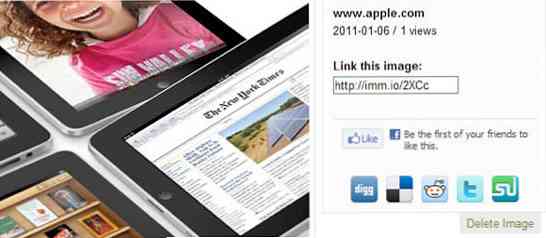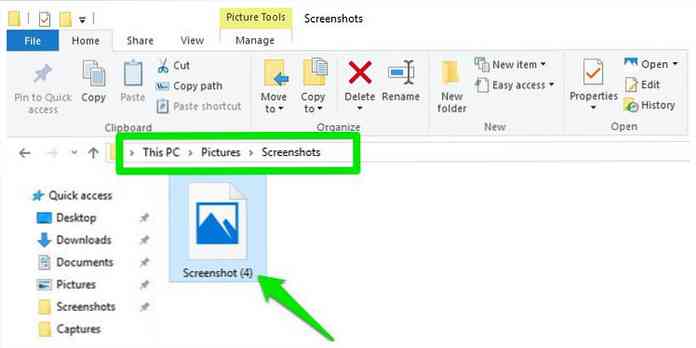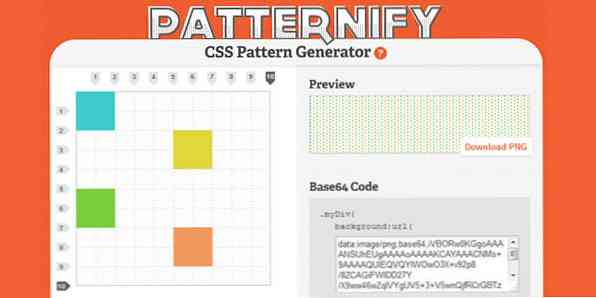8 Gratis skrivbordsfiler och bilddelningsverktyg
När du surfar runt på webben, hur ofta kommer du över en bild, video eller text som du vill dela snabbt med en kompis eller på din Facebook eller Twitter-profil? Jag är säker på att det händer ganska ofta. När det händer tvivlar jag på att någon kommer att behöva söka efter ett verktyg eller gå igenom 4-5 steg bara för att dela en enkel bild eller video.
Det kommer bli fantastiskt om alla dessa kan vara ett klick bort! Föreställ dig att ha dessa praktiska verktyg allt till hands som gör allt snabbare och enklare för dig innan du förlorat ditt intresse och även medan du fortfarande surfar. Tja, den här listan med bild- och fildelningsverktyg som vi har samlat visar dig några av de bästa verktygen för att dela skärmdumpar, bilder, videoklipp och text på Internet via skrivbordsverktyg och webbläsarutvidgningar / tillägg. Hela listan efter hopp.
Jing
Om du letar efter ett bra skrivbordsverktyg för att dela skärmdumpar är Jing ett utmärkt val. Du kan klippa någon del av en webbsida eller till och med skrivbordet. Jing ger dig sedan möjlighet att dela det via Screencast.com, Facebook eller Twitter. Om du föredrar kan du spara den på din dator än sedan ladda upp den till din blogg eller någon annan webbplats. Du kan också lägga till kommentarer som pilar, text, markering och former till dina skärmdumpar.
TechSmith, tillverkarna av Jing, har också ett verktyg som heter Snagit. Med Jing kan du till och med öppna dina skärmdumpar i Snagit för vidare redigering. de har massor av alternativ på Snagit och det är ett av mina favorit stationära verktyg. Jing är också tillgänglig för Mac.
plattformar: Windows och MacOS
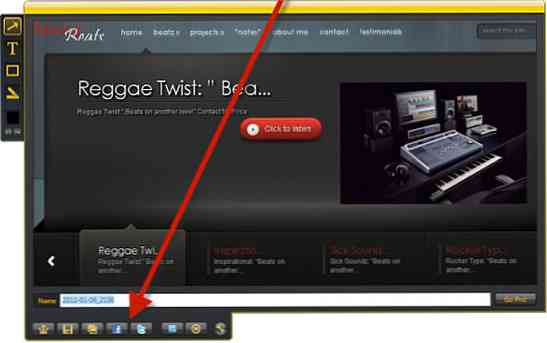
FluffyApp
Om du är bekant med CloudApp (som nämns nedan under Mac apps) vet du redan hur FluffyApp fungerar; Det är faktiskt Windows-versionen av CloudApp och ett verktyg som gör delningen nästan oanvändbar. Med den här appen kan du dela bilder, videor och text var som helst på webben inom några sekunder.
Dra bara det objekt du vill dela till meddelandesymbolen och du får genast en kort URL för objektet som sparats på ditt urklipp. Du kan sedan dela länken på Facebook, Twitter, IM, via e-post eller någon annanstans. Dessutom kan du hantera dina filer via webbgränssnittet. Högerklicka på meddelandesymbolen visar de senaste delarna som delas och ger dig snabb tillgång till webbgränssnittet.
Plattform: Windows
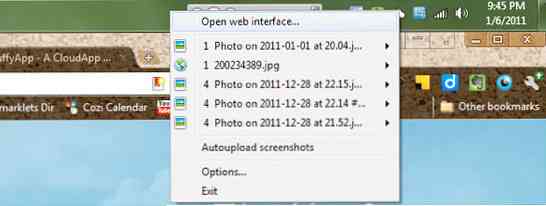
CloudApp
Detta verktyg beskrivs i grunden ovan i FluffyApp. Jag använder FluffyApp på min dator och CloudApp på min Mac och de fungerar båda ganska mycket. Mac-versionen har fler anpassningsalternativ och kommer också med ytterligare tillägg som är kända som “Regndroppar.”
Regndroppar låter dig använda CloudApp via en tangentbordsgenvägsinställning av dig. Dessa tillägg fungerar i andra applikationer som din webbläsare, iTunes, iPhotos och mer. Annat än det är delningen densamma. Dra bara det objekt du vill dela till menyraden och klistra in den automatiskt kopierade länken till den plats där du vill dela den.
plattformar: Windows, MacOS, Linux, mobila plattformar
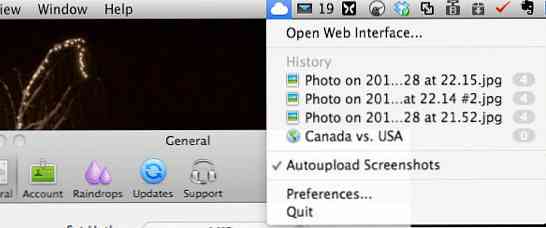
Skitch
För mig är det här verktyget som ett kors mellan Jing och Snagit (båda nämnda ovan under Windows-appar). När jag först fick min Macbook Pro var det ett av de första verktygen jag hade dött för att försöka, och gjorde. Det har verkligen massor av funktioner. Du kan fånga skärmdumpar och sedan redigera, beskära, kommentera, dela och samtal kring dessa skärmdumpar.
Du kan dela dina skärmdumpar på Flickr, MobileMe, Twitter, Facebook, bloggar och mer.
Plattform: Windows, MacOS
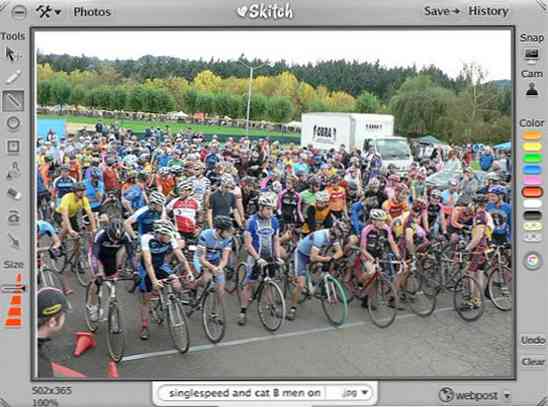
Droplr
Det här verktyget är mycket som CloudApp (nämnt ovan). Du kan dra och släppa innehåll på menyraden-ikonen, varefter en kort URL kommer automatiskt att kopieras till ditt urklipp. Det går ett steg längre genom att låta dig dela objektet på Twitter med en liten knapps klick. Du kan också fånga skärmdumpar och skriva nya noteringar direkt från menyraden. Liksom CloudApp finns det ett webbgränssnitt för hantering av ditt delade innehåll.
Varje konto levereras med 1 GB ledigt lagringsutrymme, men om du godkänner att de skickar ut en tweet om tjänsten (från ditt konto) lägger de ytterligare 1 GB till ditt konto!
Platfoms: Windows, MacOS, Chrome-förlängning
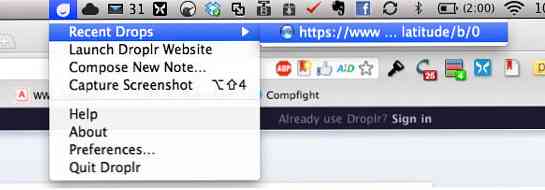
Ge.tt
Detta “webbapp” är i grund och botten bara en länk till webbplatsen Ge.tt, men det är fortfarande ett riktigt bra verktyg för att dela filer extremt snabbt. Som webbplatsen säger, “Med Ge.tt kan du dela ett antal filer, oavsett hur stor, inom några sekunder.” Välj din bild och inom några sekunder den laddas upp. Du får då en kort URL för delning eller du kan använda knapparna för delning av en klick för Facebook, Twitter och e-post. Om du inte skapar ett konto kommer dina delade filer att gå ut på 30 dagar.
plattformar: Windows, MacOS, Linux
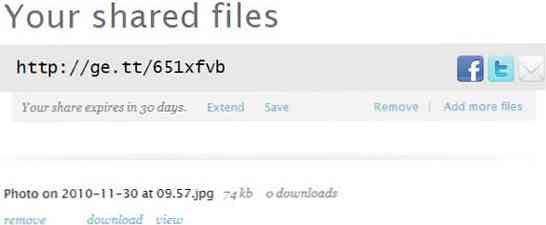
Webbsida Skärmdump
Det här är ett verktyg för att ta skärmdumpar på webbsidor medan du surfar på Chrome. Det finns två alternativ: synlig skärmdump (bara snaps den synliga delen av skärmen) och hela skärmdumpen (snaps hela sidan). Du kan lägga till kommentarer som linjer, text, former och pilar till skärmdumpen. Skärmdumpar kan också beskäras, sparas, delas och skrivas ut. Delning görs genom att klicka på delningsknappen och sedan välja en plats att dela.
De nuvarande alternativen för delning är: Facebook, Gmail, Hotmail, MySpace och Twitter - eller du kan använda direktlänken för att dela någon annanstans.
Plattform: Chrome-förlängning
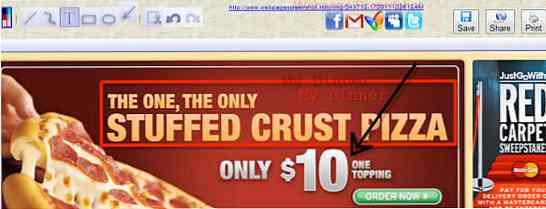
Pixlr Grabber
Det här verktyget är ungefär som webbsidans skärmdump (nämnt ovan). Du kan ta skärmdumpar av endast den synliga delen av sidan, ett definierat område eller hela webbsidan. Det ger dig sedan möjlighet att redigera (via Pixlr.com), dela (via Imm.io) eller spara (till ditt skrivbord) med ett par klick. Om du väljer att spara det kommer du att hämtas till den direkta bilden på Imm.io där du får en länk för delning.
Andra delningsalternativ inkluderar: Digg, Delicious, Reddit, Twitter och StumbleUpon; du kan också “tycka om” det på Facebook. Imm.io låter dig också se hur många visningar du har på ett objekt.
Plattform: Chrome-förlängning